参考:
electron安装(支持win、mac、linux桌面应用)
https://blog.csdn.net/weixin_42357472/article/details/140643624
TodoList工具
https://blog.csdn.net/weixin_42357472/article/details/140618446
electron打包过程:
要将这个TodoList网页应用转换成Mac、Windows和Linux的桌面应用,你可以使用Electron框架。Electron允许你使用web技术(HTML、CSS和JavaScript)来创建跨平台的桌面应用。以下是将你的TodoList转换为Electron应用的步骤:
-
准备工作:
首先,确保你的系统中安装了Node.js和npm。 -
创建一个新的Electron项目:
创建一个新文件夹,并在其中初始化一个新的Node.js项目:mkdir todolist-app cd todolist-app npm init -y
这里TodoList工具主要是:index.html、styles.css 、script.js
其他是electron打包需要配置文件:main.js 、package.json

-
安装Electron:
cnpm install electron --save-dev -
创建主进程文件:
在项目根目录创建一个名为main.js的文件,内容如下:const { app, BrowserWindow } = require('electron') const path = require('path')function createWindow () {const win = new BrowserWindow({width: 800,height: 600,webPreferences: {nodeIntegration: true,contextIsolation: false}})win.loadFile('index.html') }app.whenReady().then(() => {createWindow()app.on('activate', () => {if (BrowserWindow.getAllWindows().length === 0) {createWindow()}}) })app.on('window-all-closed', () => {if (process.platform !== 'darwin') {app.quit()} }) -
修改package.json:
在package.json文件中添加以下内容:{"main": "main.js","scripts": {"start": "electron ."} } -
将你的HTML、css、js文件放在项目根目录
index.html
<!DOCTYPE html>
<html lang="en">
<head><meta charset="UTF-8"><meta name="viewport" content="width=device-width, initial-scale=1.0"><title>TodoList</title><link rel="stylesheet" href="styles.css">
</head>
<body><h1>TodoList</h1><form id="todo-form"><input type="text" id="todo-input" placeholder="Enter a new task" required><button type="submit" id="add-button">Add</button></form><ul id="todo-list"></ul><script src="script.js"></script>
</body>
</html>
styles.css
body {font-family: Arial, sans-serif;max-width: 500px;margin: 0 auto;padding: 20px;
}
h1 {text-align: center;
}
#todo-form {display: flex;margin-bottom: 20px;
}
#todo-input {flex-grow: 1;padding: 10px;font-size: 16px;border: 1px solid #ddd;border-radius: 4px 0 0 4px;
}
#add-button {padding: 10px 20px;font-size: 16px;background-color: #4CAF50;color: white;border: none;border-radius: 0 4px 4px 0;cursor: pointer;
}
#todo-list {list-style-type: none;padding: 0;
}
.todo-item {display: flex;align-items: center;padding: 10px;background-color: #f9f9f9;border: 1px solid #ddd;margin-bottom: 10px;border-radius: 4px;
}
.todo-item.completed {text-decoration: line-through;opacity: 0.6;
}
.todo-item input[type="checkbox"] {margin-right: 10px;
}
.delete-button {margin-left: auto;background-color: #f44336;color: white;border: none;padding: 5px 10px;border-radius: 4px;cursor: pointer;
}
script.js
const todoForm = document.getElementById('todo-form');
const todoInput = document.getElementById('todo-input');
const todoList = document.getElementById('todo-list');function loadTodos() {chrome.storage.sync.get(['todos'], function(result) {const todos = result.todos || [];todos.forEach(todo => {addTodoToDOM(todo.text, todo.completed);});});
}function saveTodos() {const todos = Array.from(todoList.children).map(li => ({text: li.querySelector('span').textContent,completed: li.classList.contains('completed')}));chrome.storage.sync.set({todos: todos});
}function addTodoToDOM(text, completed = false) {const li = document.createElement('li');li.className = 'todo-item' + (completed ? ' completed' : '');li.innerHTML = `<input type="checkbox" ${completed ? 'checked' : ''}><span>${text}</span><button class="delete-button">Delete</button>`;li.querySelector('input[type="checkbox"]').addEventListener('change', function() {li.classList.toggle('completed');if (li.classList.contains('completed')) {todoList.appendChild(li);} else {todoList.insertBefore(li, todoList.firstChild);}saveTodos();});li.querySelector('.delete-button').addEventListener('click', function() {li.remove();saveTodos();});if (completed) {todoList.appendChild(li);} else {todoList.insertBefore(li, todoList.firstChild);}
}todoForm.addEventListener('submit', function(e) {e.preventDefault();if (todoInput.value.trim() === '') return;addTodoToDOM(todoInput.value);saveTodos();todoInput.value = '';
});loadTodos();
-
运行应用:
现在你可以通过以下命令运行你的Electron应用:npm start
看效果

-
打包应用:
要为不同平台打包应用,你可以使用electron-builder。首先安装它:cnpm install electron-builder --save-dev然后在
package.json中添加build配置{"build": {"appId": "com.yourcompany.todolist","mac": {"category": "public.app-category.productivity"},"win": {"target": ["nsis"]},"linux": {"target": ["AppImage","deb"]}},"scripts": {"start": "electron .","build": "electron-builder --mac --win --linux"} }
最终package.json文件:
icon是图标应用,大小至少需要放256*256大小像素的
{"name": "todolist-app","version": "1.0.0","main": "main.js","build": {"appId": "com.yourcompany.todolist","mac": {"category": "public.app-category.productivity"},"win": {"icon": "icons/icon.png","target": ["nsis"]},"linux": {"target": ["AppImage","deb"]}},"scripts": {"start": "electron .","build": "electron-builder --win"},"keywords": [],"author": "","license": "ISC","description": "","devDependencies": {"electron": "^31.2.1","electron-builder": "^24.13.3"}
}-
构建应用:
运行以下命令来为所有平台构建应用:npm run build这将在
dist文件夹中生成针对Mac、Windows和Linux的安装包。
注意:这里"build": “electron-builder --win” 只生成win平台的,其他linux需wsl打开或者linux平台操作;mac只能mac电脑操作
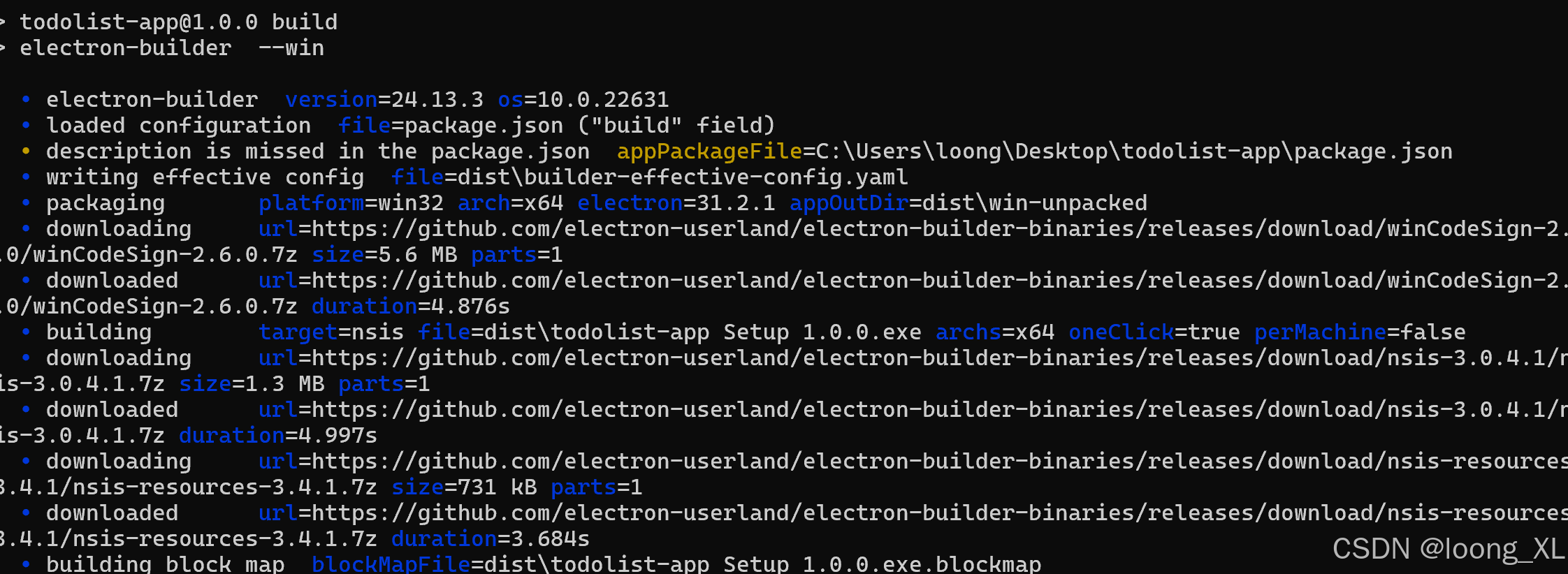
运行完会再dist文件下

双击exe启动





:容器存储接口 CSI)


